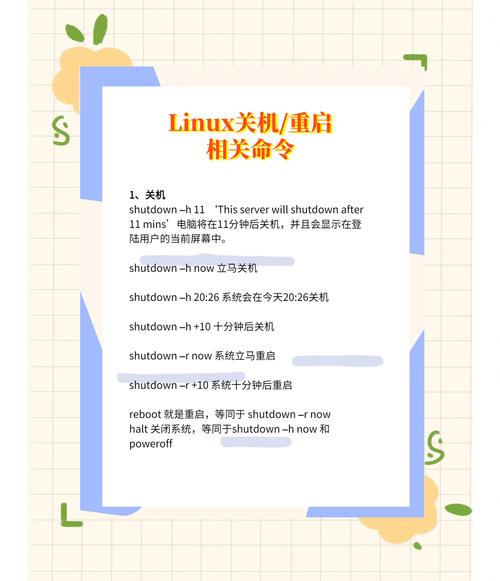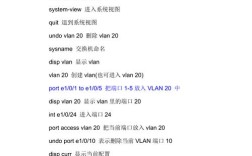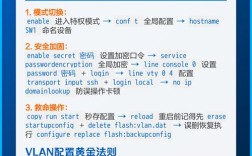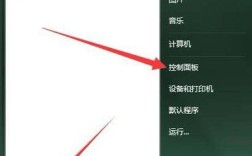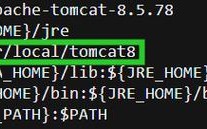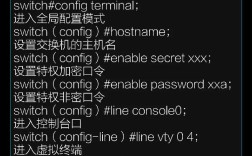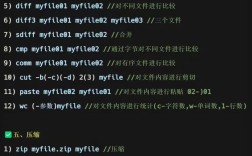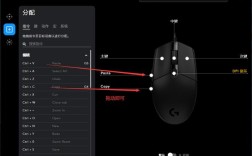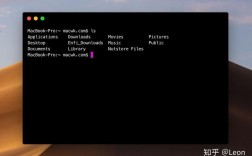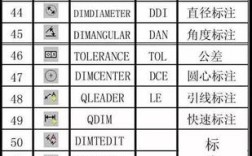路由器作为家庭和办公网络的核心设备,其正常运行依赖于稳定的电力供应和系统状态,在需要维护、节能或解决临时网络故障时,掌握正确的路由器关机命令和操作方法至关重要,不同场景下,路由器的关机方式可能存在差异,例如通过管理界面操作、使用命令行工具(CLI)或物理按键强制重启,本文将详细解析各类路由器的关机命令及操作逻辑,帮助用户高效管理设备。
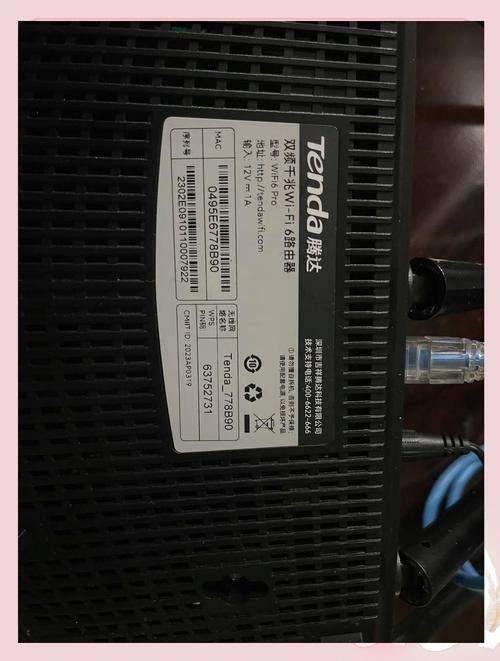
路由器关机的常见场景与方式
路由器关机通常分为正常关机、强制关机和远程关机三种场景,正常关机是通过系统指令有序终止进程,保存配置后关闭电源,适合日常维护;强制关机则通过物理操作或中断电源实现,适用于设备死机等紧急情况;远程关机需依赖网络管理工具或特定协议,适用于无人值守的场景,不同品牌和型号的路由器,其关机命令和操作路径可能存在差异,需结合设备系统类型(如OpenWrt、DD-WRT、华为VRP、思IOS等)具体分析。
通过Web管理界面关机
对于大多数家用路由器(如TP-Link、华为、小米等),用户可通过浏览器登录管理界面实现关机操作,具体步骤为:连接路由器WiFi或网线,输入管理地址(如192.168.1.1),输入登录账号密码,进入“系统工具”或“管理”菜单,找到“重启设备”或“关机”选项,点击确认即可,部分路由器(如企业级型号)可能需在“高级设置”中开启“远程关机”功能,并设置权限,此方法无需命令行操作,适合普通用户,但需确保设备与电脑处于同一局域网。
命令行(CLI)关机命令详解
对于支持命令行的路由器(如华为、思科、H3C等企业设备),可通过CLI输入关机命令,以华为VRP系统为例,命令为reboot(重启)或shutdown(关机),后者需在用户视图下输入,系统会提示确认输入Y,思科IOS设备则使用end退出配置模式后,输入reload重启,或disable进入特权模式后执行reload,对于OpenWrt等开源固件,可通过SSH登录后执行reboot或poweroff命令,需注意,CLI关机前需保存配置(如华为的save命令),避免配置丢失。
物理按键与强制关机操作
当路由器无响应或无法远程访问时,可通过物理操作强制关机,大多数路由器侧面或背面配有“Reset”小孔,长按5-10秒可恢复出厂设置(非关机);部分设备支持长按电源键(如有)强制断电,对于无电源键的路由器,可直接拔掉电源适配器,但需注意频繁断电可能损伤硬件,企业级路由器通常设计有冗余电源,强制关机需通过机柜电源按钮或PDU(电源分配单元)操作。
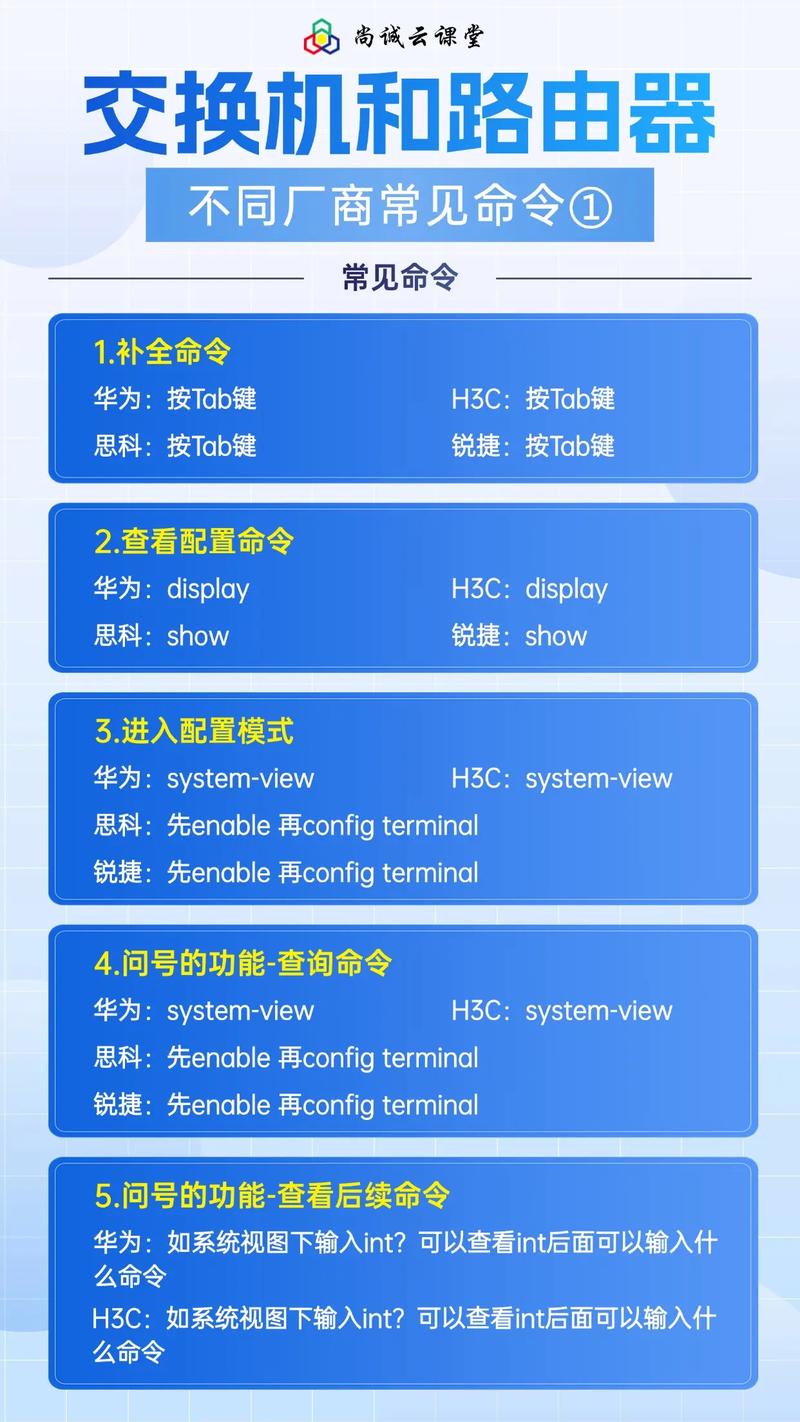
远程关机的高级实现
在需要远程管理大量路由器时,可通过SNMP(简单网络管理协议)或SSH脚本实现批量关机,使用Python的paramiko库编写SSH脚本,遍历设备IP并执行reboot命令;或通过Zabbix、Nagios等监控平台设置定时任务,需提前配置设备的SSH密钥认证或SNMP community string,确保网络可达性,部分云管理路由器(如TP-Link Omada)可通过云平台远程关机,需登录管理后台选择设备操作。
关机注意事项与最佳实践
- 保存配置:关机前务必保存当前配置,避免重启后丢失。
- 断电顺序:若涉及多设备联动的网络(如光猫、交换机),应先关路由器,再关其他设备,避免启动时网络风暴。
- 定期重启:长期运行的路由器建议每周重启一次,可清除缓存,提升稳定性。
- 固件更新:关机前检查是否有待更新固件,部分更新需在关机状态下完成。
以下为常见路由器系统的关机命令速查表:
| 路由器系统 | 关机命令 | 重启命令 | 备注 |
|---|---|---|---|
| 华为VRP | shutdown |
reboot |
需确认保存配置 |
| 思科IOS | reload |
reload |
非特权模式需disable |
| OpenWrt | poweroff |
reboot |
需通过SSH或Console登录 |
| TP-Link(家用) | Web界面操作 | Web界面操作 | 部分型号支持Telnet命令reboot |
| H3C Comware | reboot |
reboot |
支持reboot delay 10延迟关机 |
相关问答FAQs
Q1:路由器死机无法关机怎么办?
A1:若路由器无响应,可尝试长按“Reset”孔10秒强制重启(注意:此操作会恢复出厂设置);若无效,直接拔掉电源适配器,等待1分钟后重新插电,对于企业设备,建议通过Console线连接管理口,输入reboot命令强制重启,避免硬损伤。
Q2:远程关机后如何重新开启路由器?
A2:远程关机后,若路由器支持WOL(网络唤醒),可通过局域网内另一台设备发送WOL魔法包唤醒;若不支持,需现场手动插电,对于云管理路由器,可通过云平台“电源控制”选项远程开机,或配置定时任务实现自动开机。